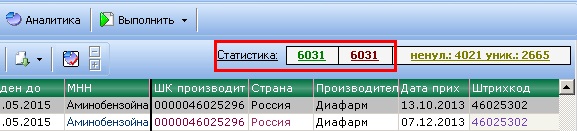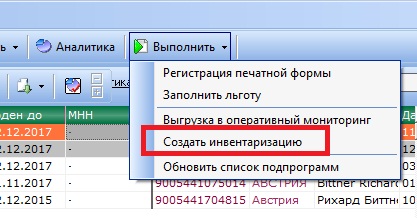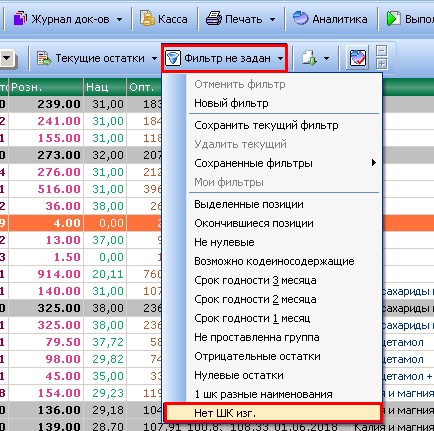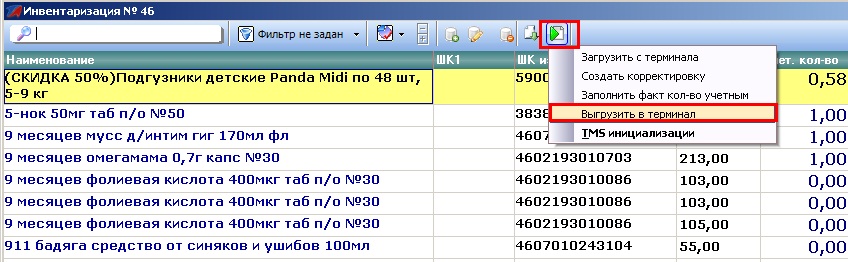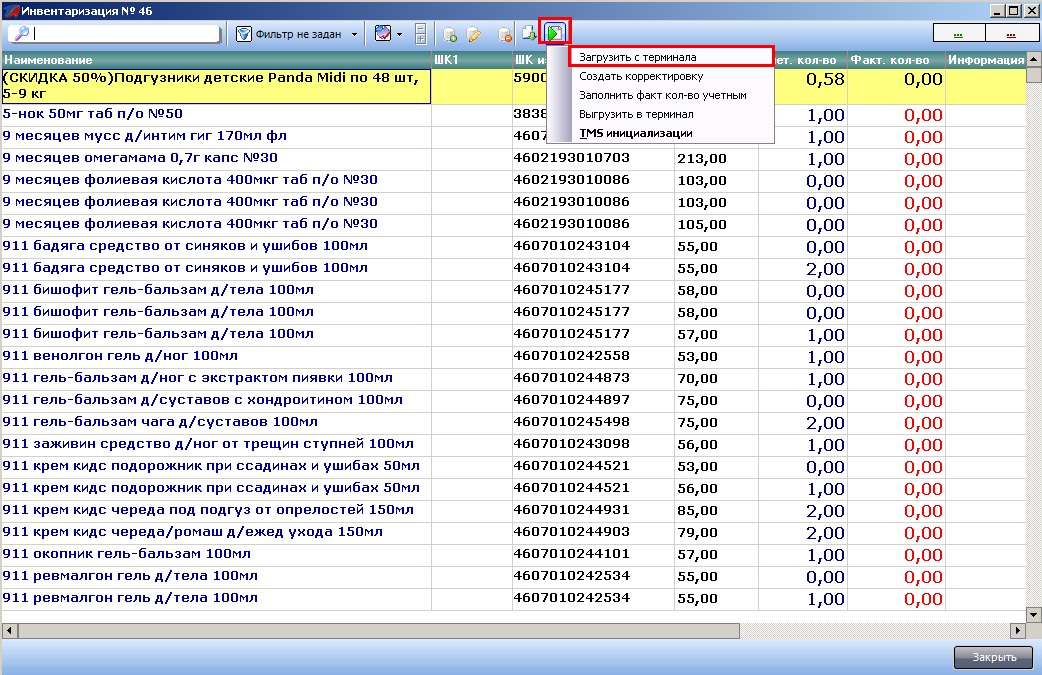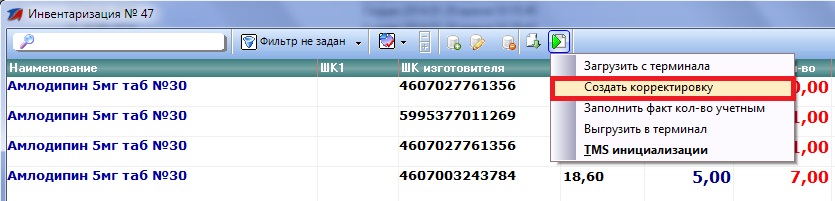Менеджер: Нестандартная конфигурация
Материал из wiki.standart-n.ru
1.Убедимся, что в менеджере на остатках нет фильтров. Для этого нажмем F2, в правом верхнем углу в статистике первые две цифры должны совпадать.
2.«Выполнить» - «Создать инвентаризацию». Запоминаем номер!!! На всех компьютерах нужно работать в одном документе инвентаризации/
3.Распечатать фильтр «Не указан заводской штрих-код»: в Менеджере на панели меню заходим в «Фильтр не задан» - «Нет ШК изг»:
Данные позиции без ШК и по терминалу сбора данных все равно не пройдут, поэтому сразу считаем их вручную.
- Пока на компьютере заведующей выгружаем информацию в терминалы, на кассовом компьютере в менеджере могут уже начинать ревизию вручную.
- Выполнить» - «Выгрузить в терминал» (1 –й терминал). ВНИМАНИЕ!!!! Стираются все введенные ранее данные в терминале.
- По 1-му терминалу можно начать делать ревизию.
- «Выполнить» - «Выгрузить в терминал» (2-ой терминал).
- Делаем ревизию. Текущий компьютер освободился для проведения ревизии вручную. И в этот момент ревизия должна идти полным ходом: 2 человека вручную заводят, 2 человека на терминалах.
- Если во время сканирования терминалом, вы отсканировали не тот штрих-код – нажимайте кнопку BS.
- Если при сканировании вышло несколько серий на табло терминала, то нужно ОБЯЗАТЕЛЬНО выбрать одну из них клавишей ENTER.
- После сканирования последнего ШК необходимо отсканировать любой ШК и нажать BS.
- При ревизии вручную можно пользоваться сканером ШК.
- Загружаем первый, потом второй терминал в окне ревизии «Загрузить с терминала» (в данном окне ревизии уже должны быть те данные, которые вводили вручную):
- Просматриваем сличительную ведомость, если что не так исправляем.
- Создаем корректировку
Все инвентаризации отображаются в Журнале инвентаризаций. Для того чтобы посмотреть журнал, на верхней панели выбираем меню «Справочники», далее «Дополнительные возможности», далее «Журнал инвентаризаций».